Az Uber Eats fiók törlése
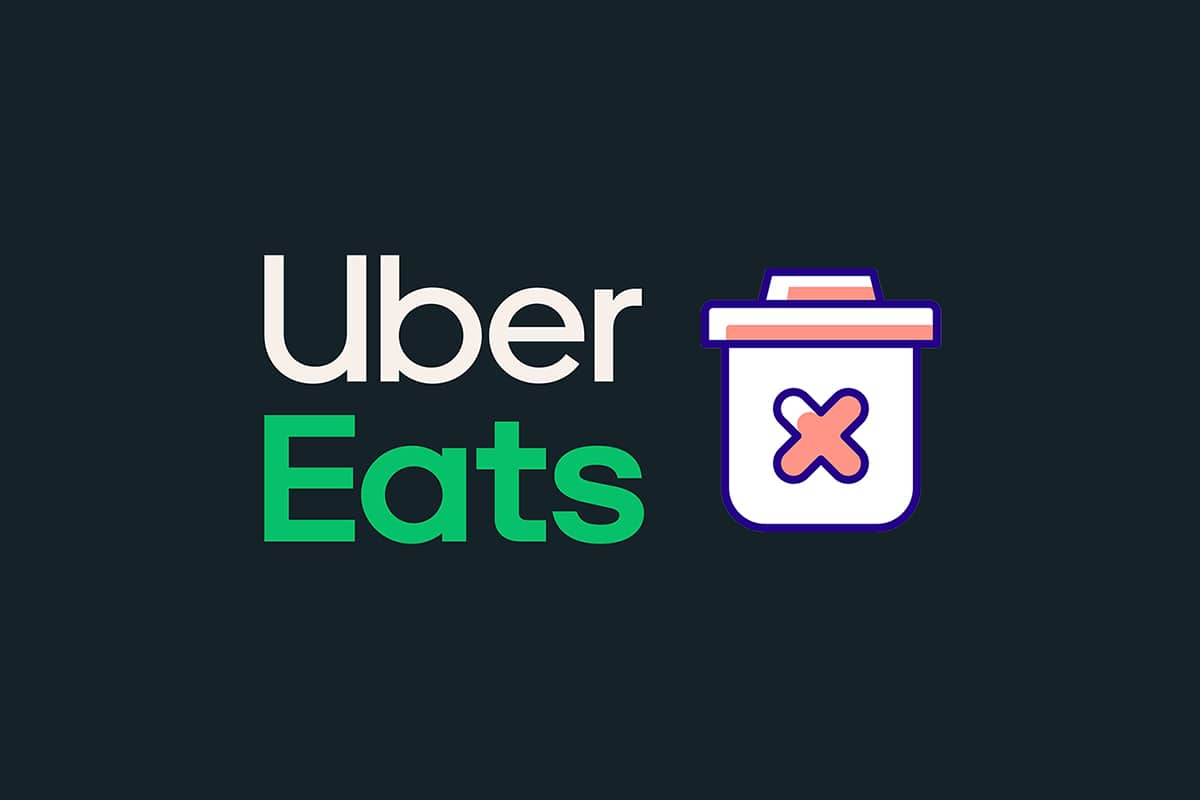
Nem titok, hogy az élelmiszer-kiszállítási alkalmazások óriási fejlődésen mentek keresztül az elmúlt években. Az egyik ilyen alkalmazás az Uber Eats, amelyet az Uber nemrégiben indított el, érdemes megemlíteni. Az Uber Eats rendszerint Android és iOS platformokon használatos, de a számítógépe webböngészőjén keresztül is elérhető. Néhány figyelemre méltó funkció, például a mesterséges intelligencia által vezérelt alkalmazások személyre szabása, az előrendelés, a felhasználóbarát és a push értesítések jól ismertek. Ha azonban másik ételkiszállító alkalmazásra szeretne váltani, ha úgy érzi, hogy túl sok pénzt költ, vagy ennek bármilyen oka lehet, ez a cikk útmutatást nyújt az Uber- és Uber Eats-fiókok törléséhez.
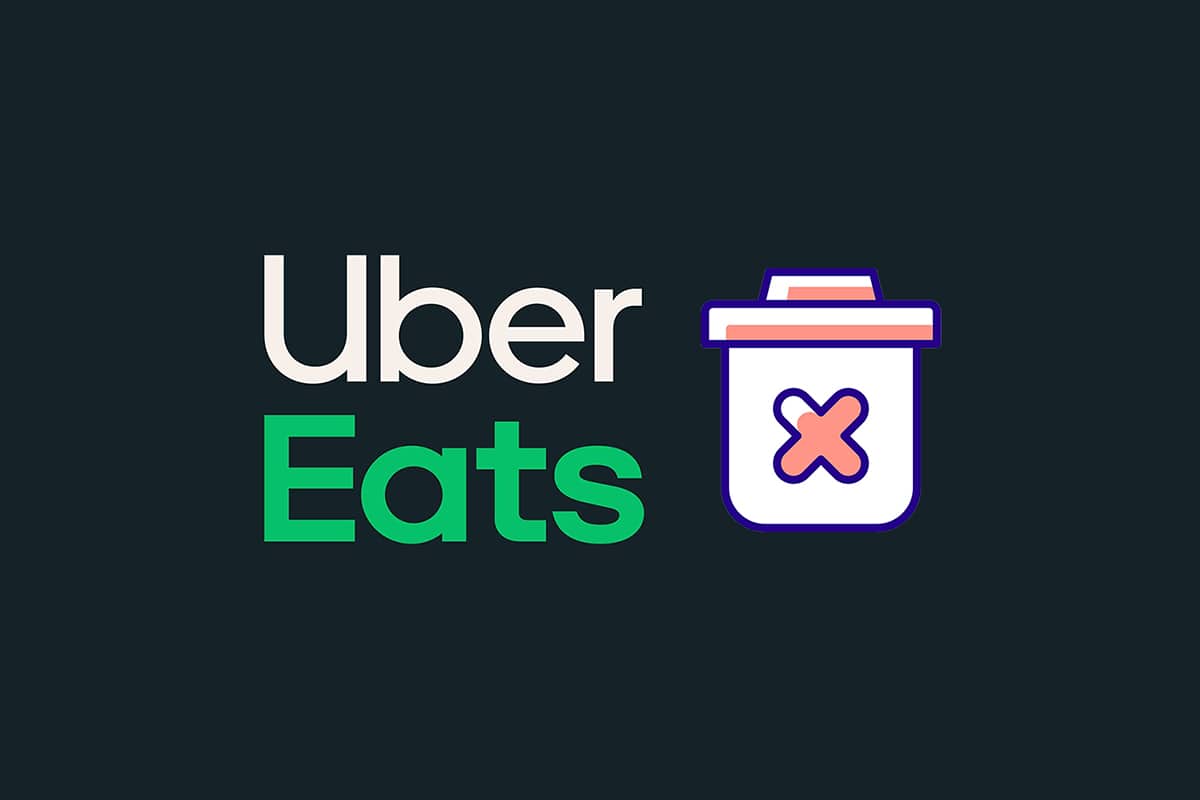
Az Uber Eats fiók törlése
Manapság bármit megvásárolhat az interneten, és beszerezheti a küszöbön. Ugyanígy az online ételrendelés az élet szerves részévé vált, különösen, ha az
- hosszú fárasztó nap
- szoros munkabeosztással
- vagy akár lusta főzni
Bármilyen oka lehet, de az emberek készek felárat fizetni kényelmükért és kényelmükért. Ha már nem szeretné használni az Uber Eats szolgáltatást, a törlés folyamata egyszerű és egyszerű. Vegye figyelembe, hogy a fiók törlése után is az Uber-utazások és ételrendelési kiszállítások nyilvántartása megmarad az Uber-szerveren. Ez annak köszönhető, hogy az Uber vagy az Uber Eats sofőrje adatigazolást követel meg tevékenységük naplózásához.
I. lehetőség: Androidon
Az Uber Eats-fiók törléséhez törölnie kell a teljes Uber-fiókját. Ebbe beletartozik az Uber taxi-alkalmazása is. Ha csak az Uber Eatst szeretné törölni, akkor az alkalmazás eltávolításával eltávolíthatja Android vagy iOS telefonjáról. De vegye figyelembe, hogy a fő Uber-fiók továbbra is létezik. Ha meg szeretné tudni, hogyan törölheti Uber Eats-fiókját mobilon, kövesse az alábbi lépéseket.
Jegyzet: A Samsung M12 Android telefont csak illusztrációként használtuk.
1. Indítsa el a Uber app a készüléken.
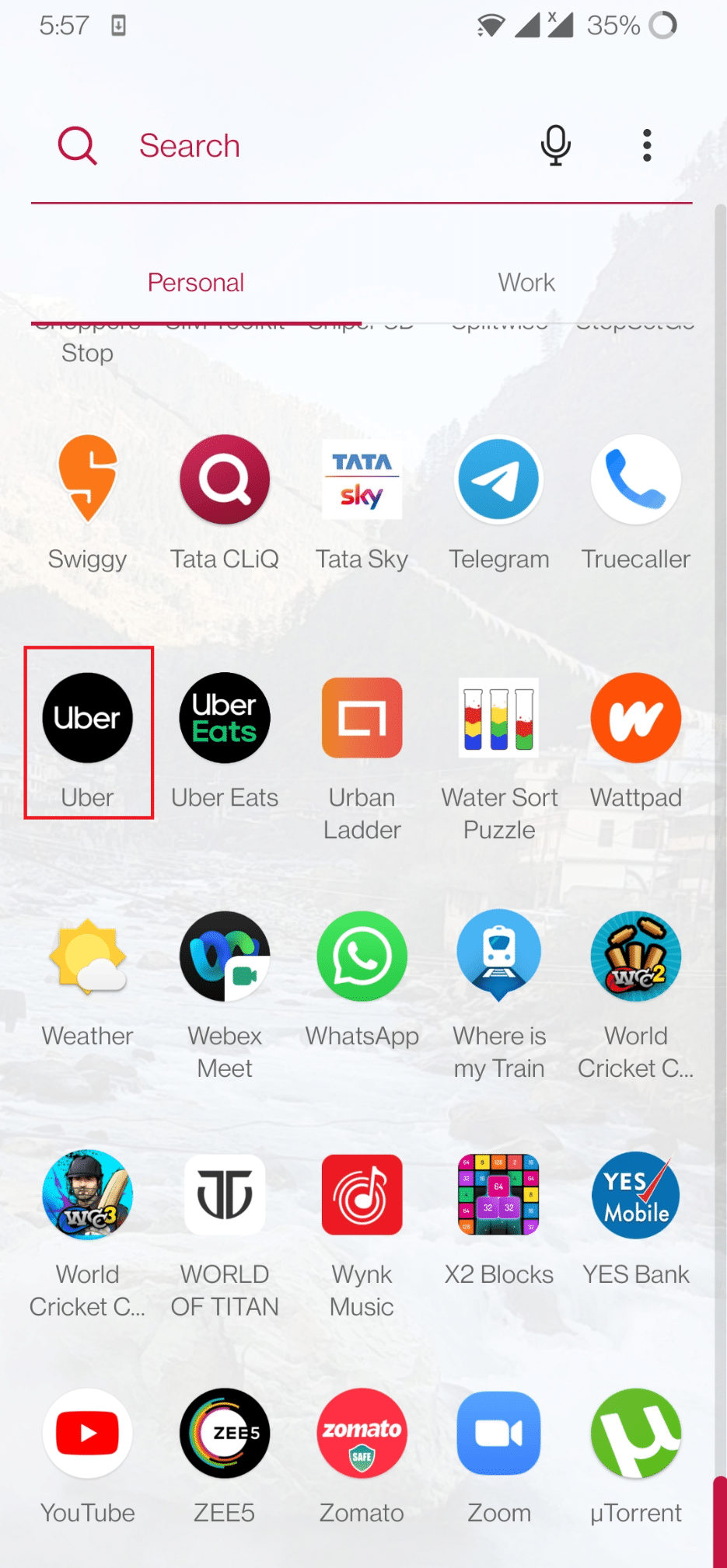
2. Érintse meg a Profil ikonra jelen van a bal felső sarokban.
![]()
3. Érintse meg a beállítások opciót.
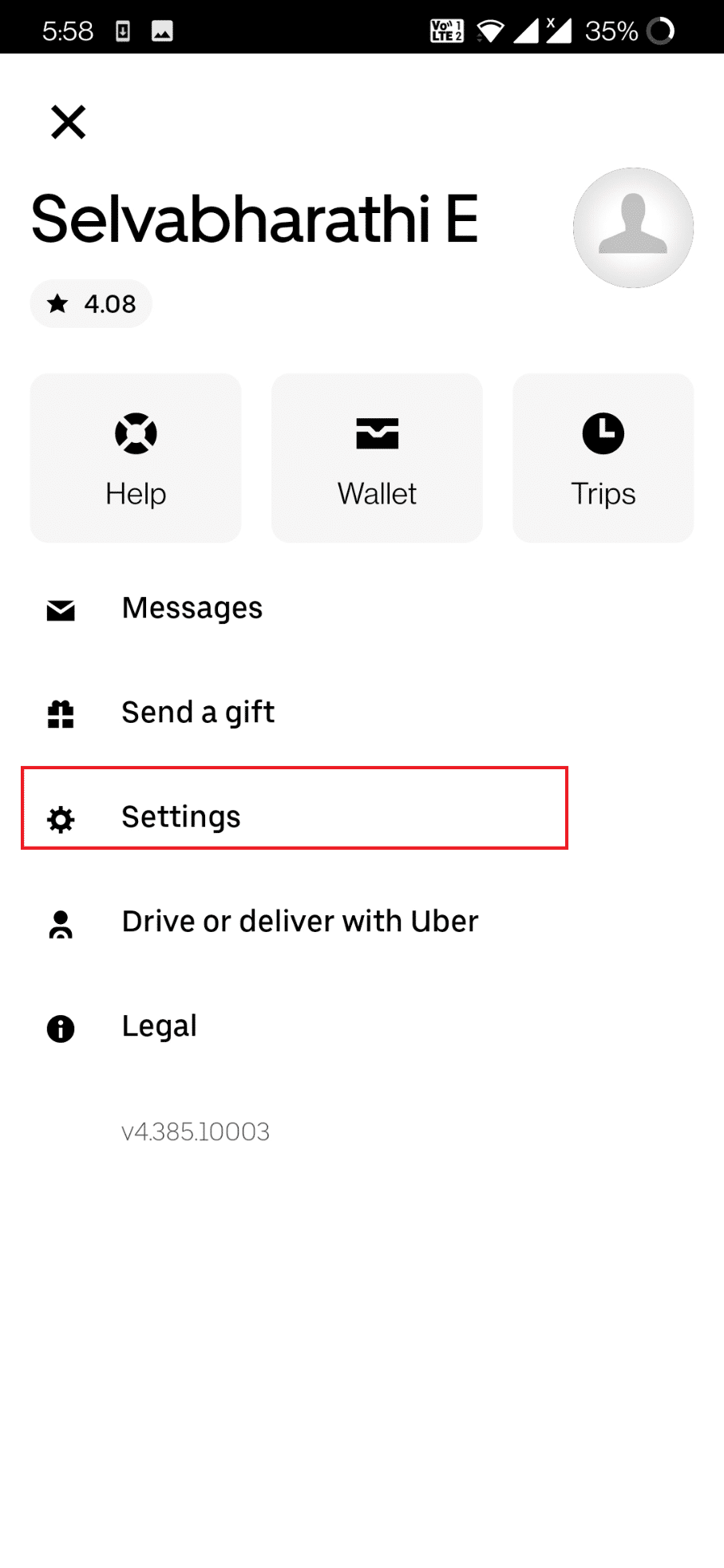
4. Húzza lefelé az ujját, és érintse meg a Adatvédelem lehetőség a fiók beállításai.
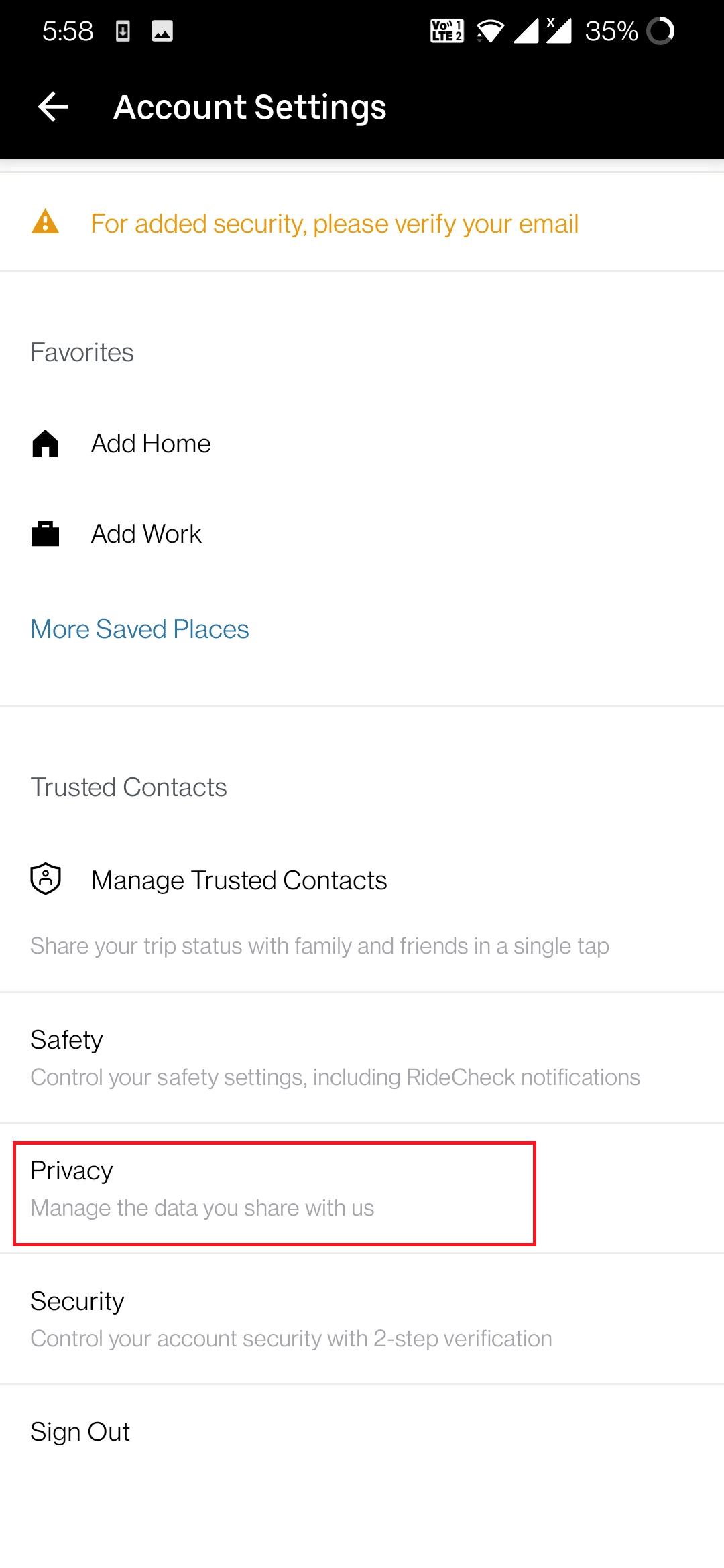
5. Koppintson a Törlés Fiók az alkalmazás képernyőjének alján.
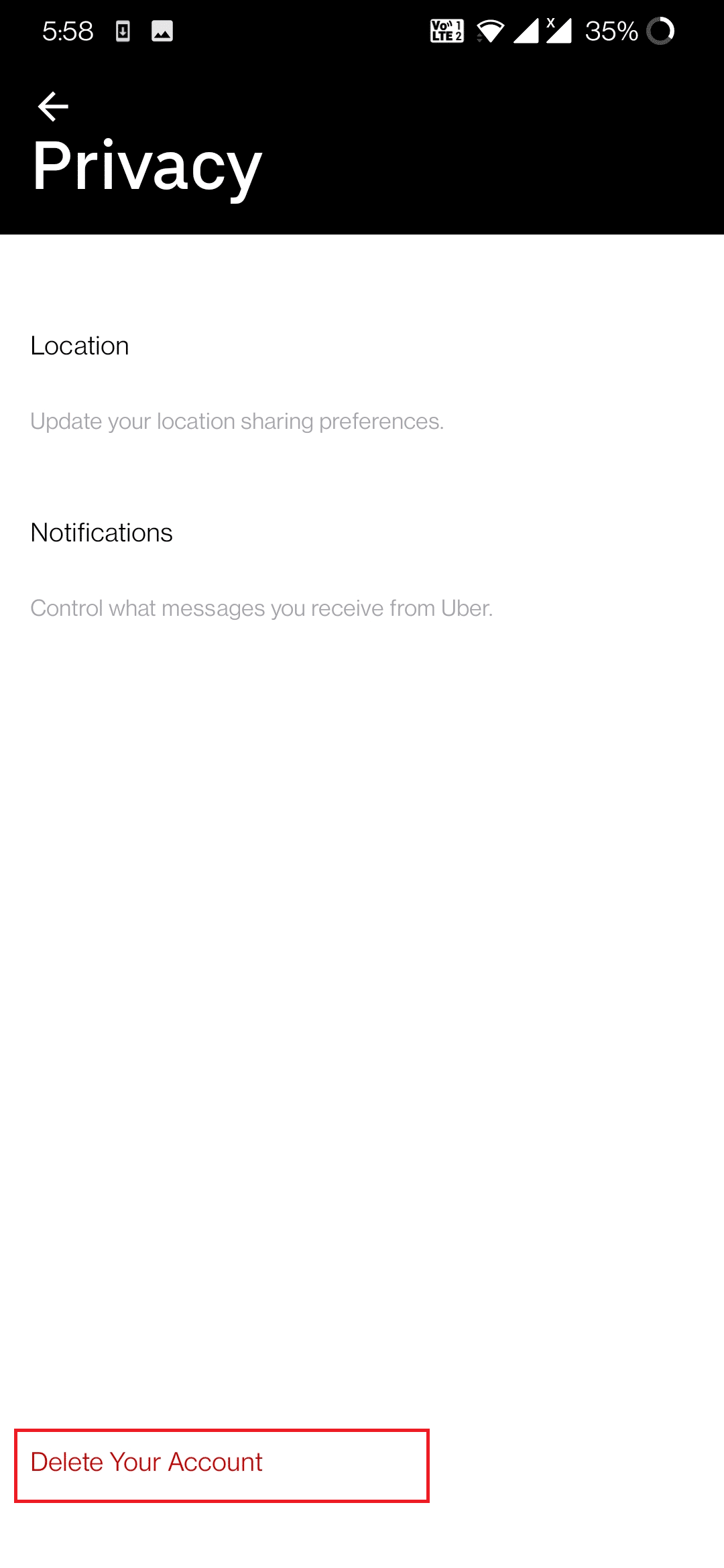
6. Jelentkezzen be Uber-fiókjába e-mailben, és érintse meg a gombot Következő.
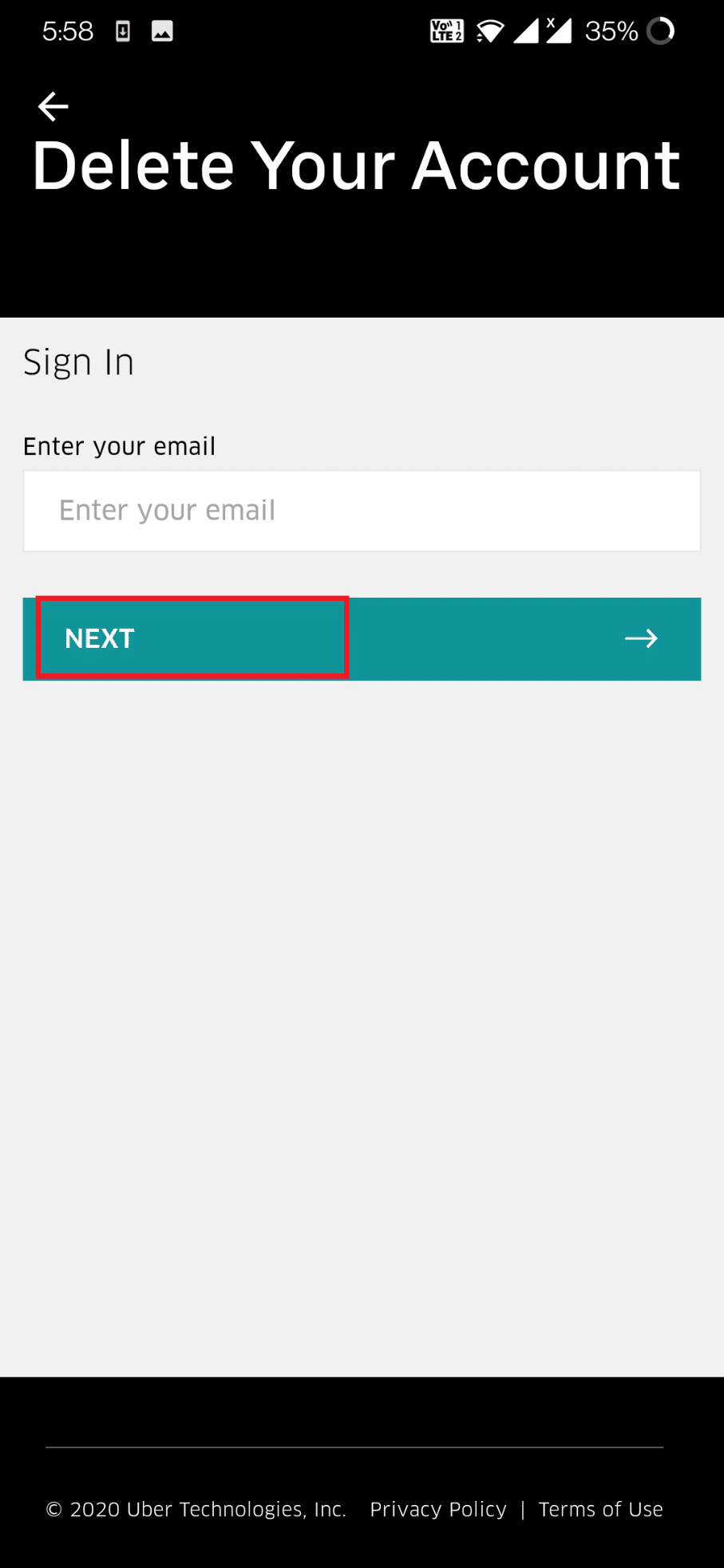
7. Adja meg az négyjegyű kód keresztül érkezett SMS-ben vagy hívj a Ellenőrző kód doboz és érintse meg Ellenőrzése gombot.
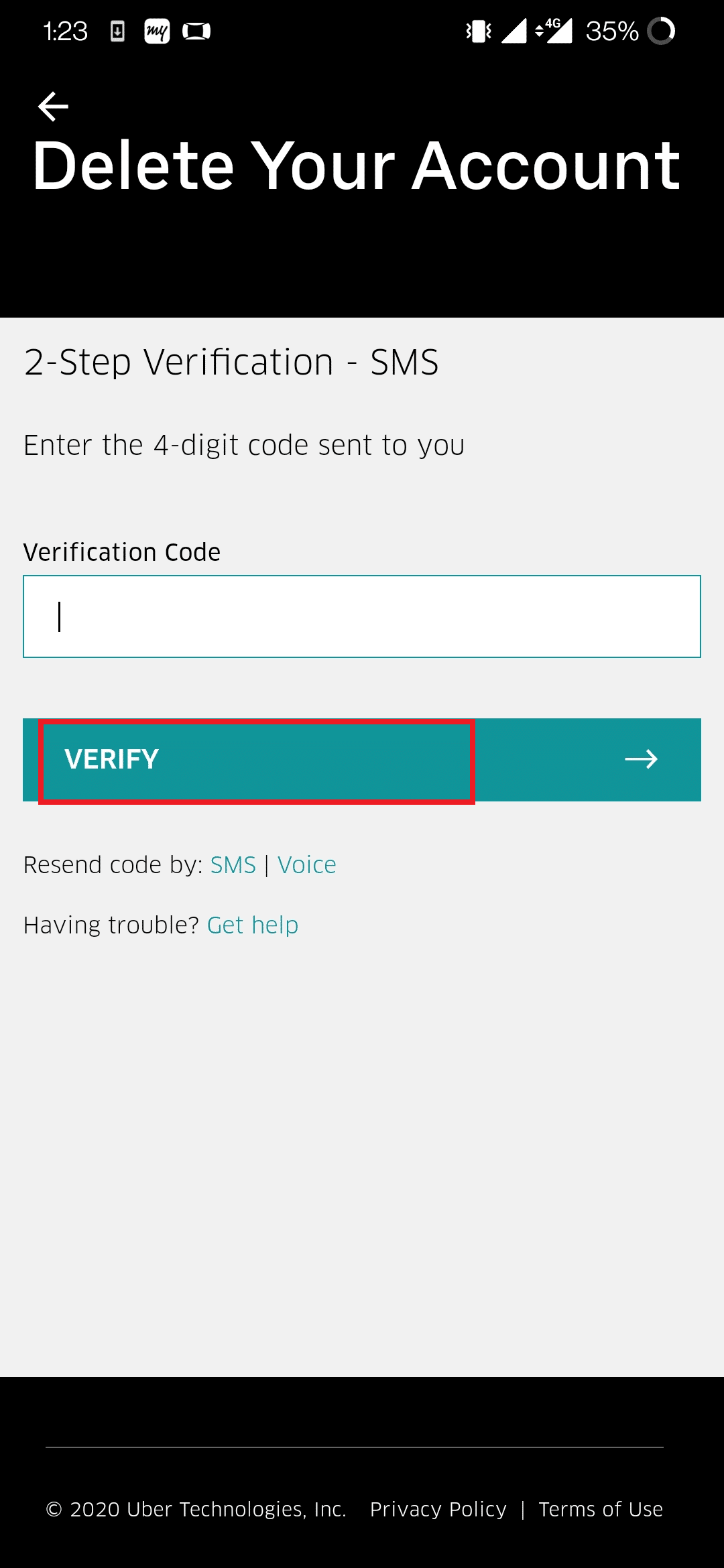
8. Húzza lefelé az ujját, és érintse meg a folytatódik gombot az alsó oldalon.
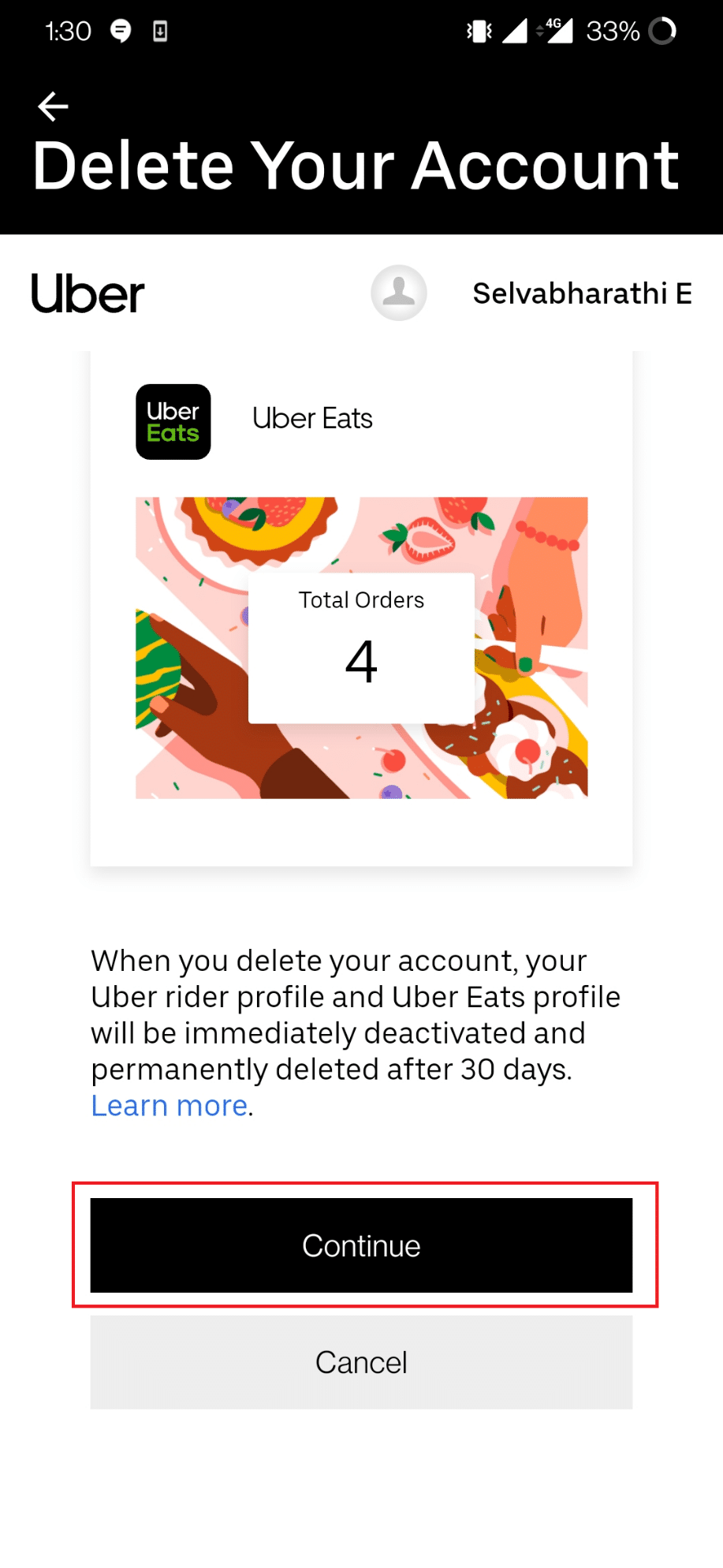
9. Válaszd a ok az Uber-fiók törléséhez.
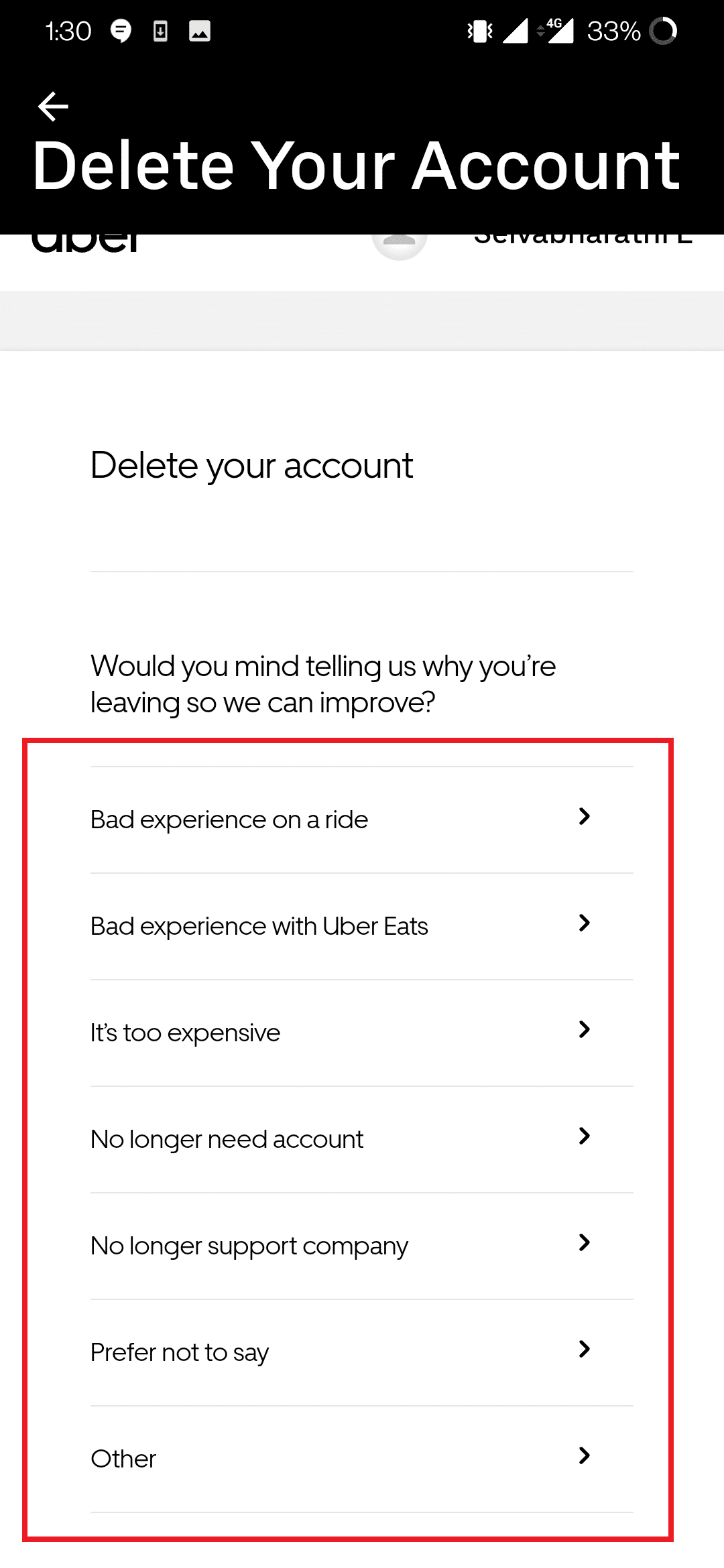
10. Végül érintse meg a Fiók törlése gombot a fiók törlésének megerősítéséhez.
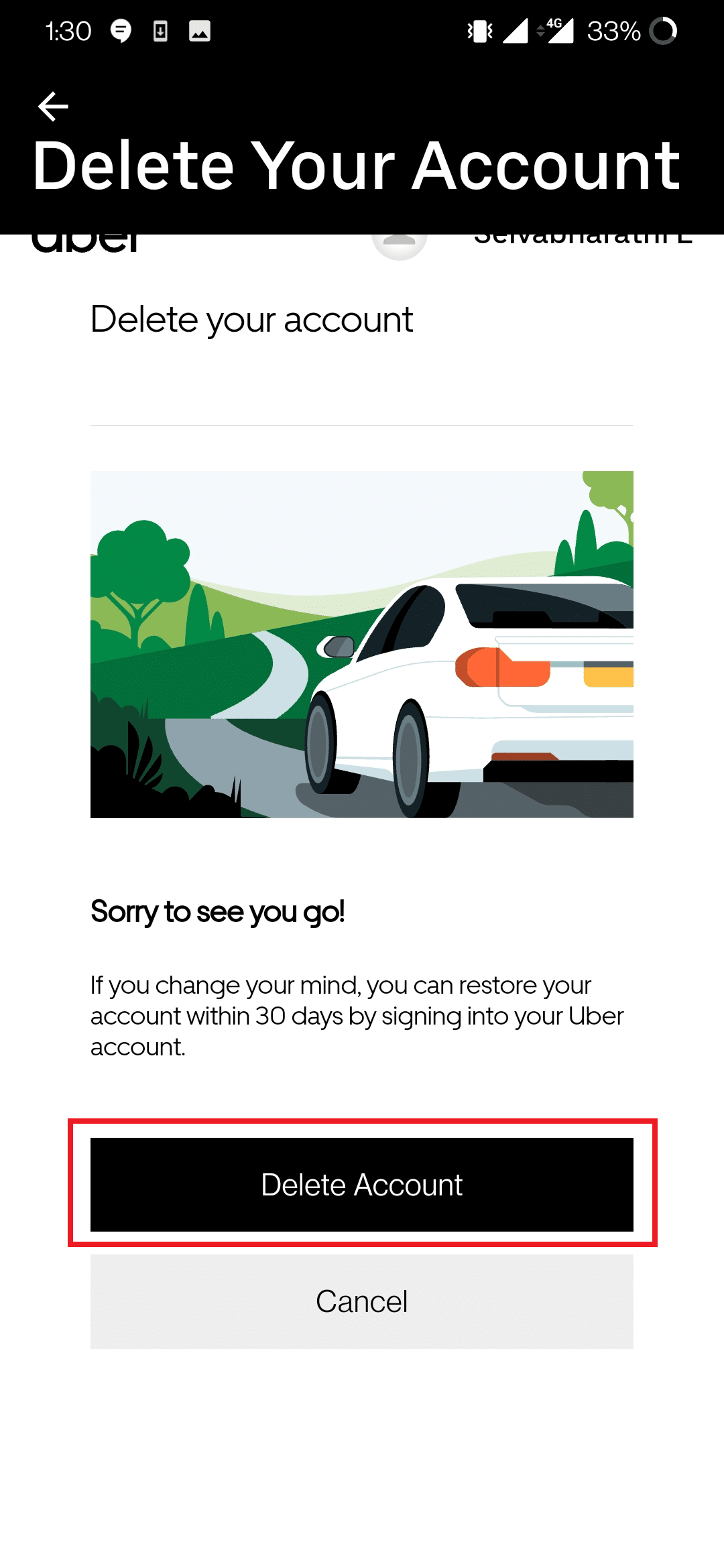
Jegyzet: A fióktörlési folyamat befejezése után kijelentkeztetjük Uber-fiókjából, és 30 napra ideiglenesen deaktiváljuk.
Is Read: A Firestick kikapcsolása
II. lehetőség: Windows rendszeren
Uber-fiókját asztali vagy laptop internetes böngészővel is törölheti. Ha meg szeretné tudni, hogyan törölheti Uber Eats-fiókját számítógépen, kövesse az alábbi lépéseket.
Jegyzet: Használtunk Google Chrome a webböngészőhöz. Használhat helyette más böngészőket.
1. Nyomja meg a Windows gomb, típus króm, és kattintson rá Nyisd ki.
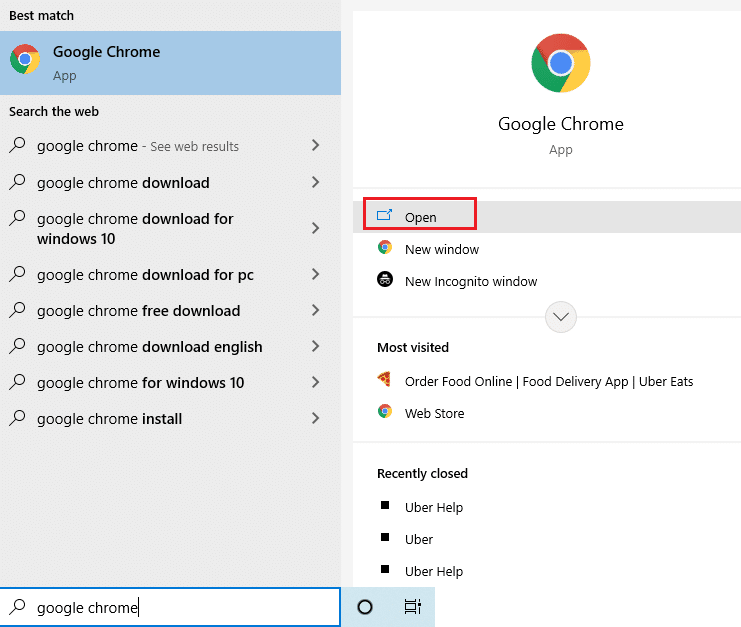
2. Navigáljon a Uber-fiók lezárási oldal. Adja meg Uber-fiókját E-mail cím és kattintson NEXT folytatni.
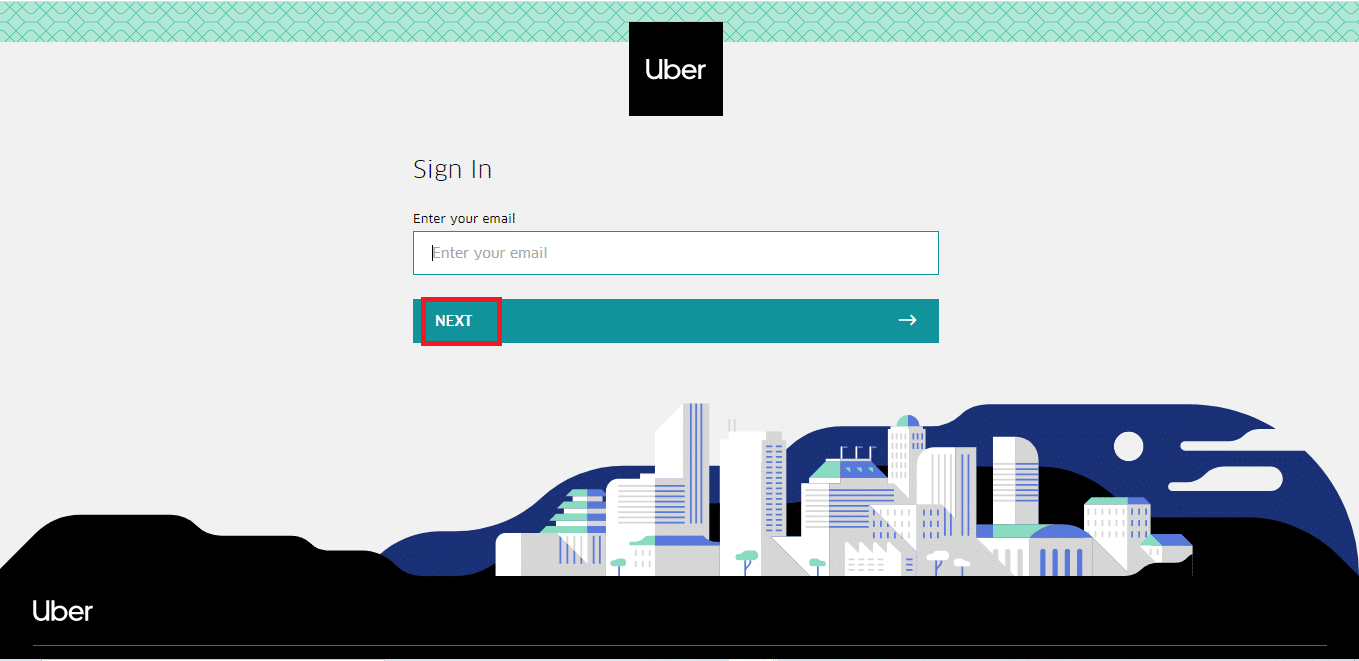
3. Írja be a Jelszó és válassza ki a NEXT.
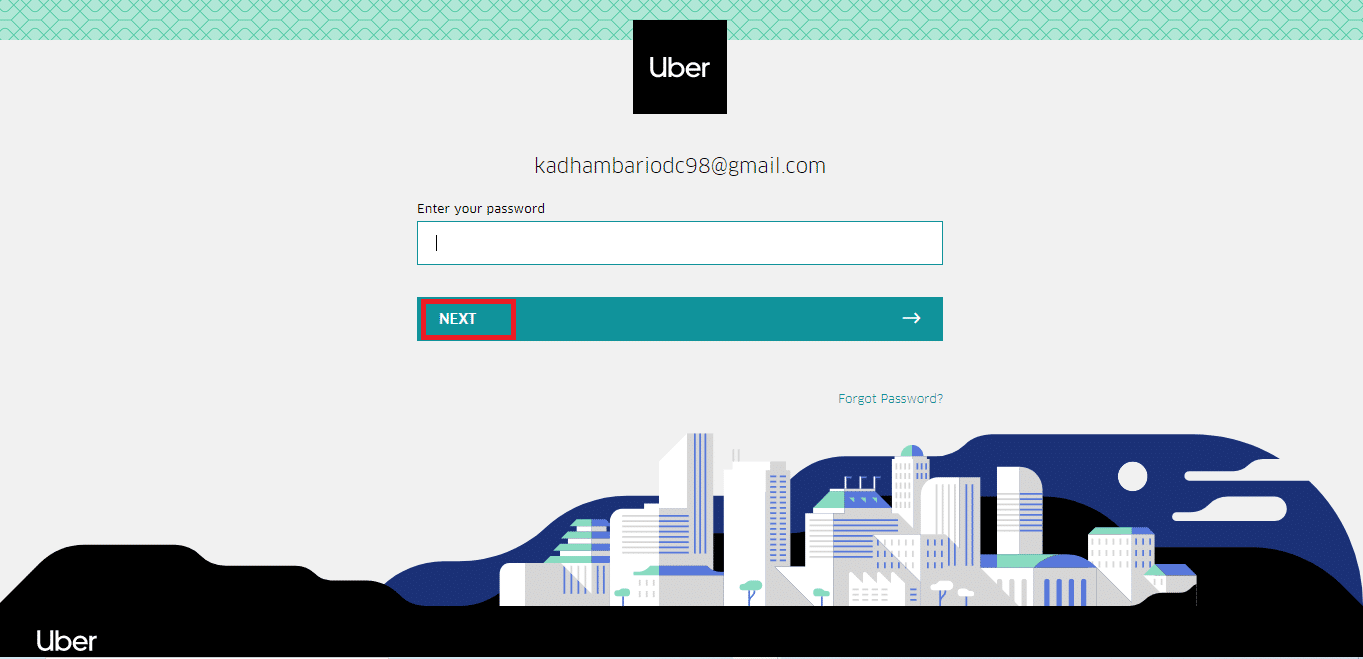
4. Adja meg az négyjegyű kód keresztül érkezett SMS-ben vagy hívj a Ellenőrző kód négyzetet, és kattintson a gombra VERIFY gombot.
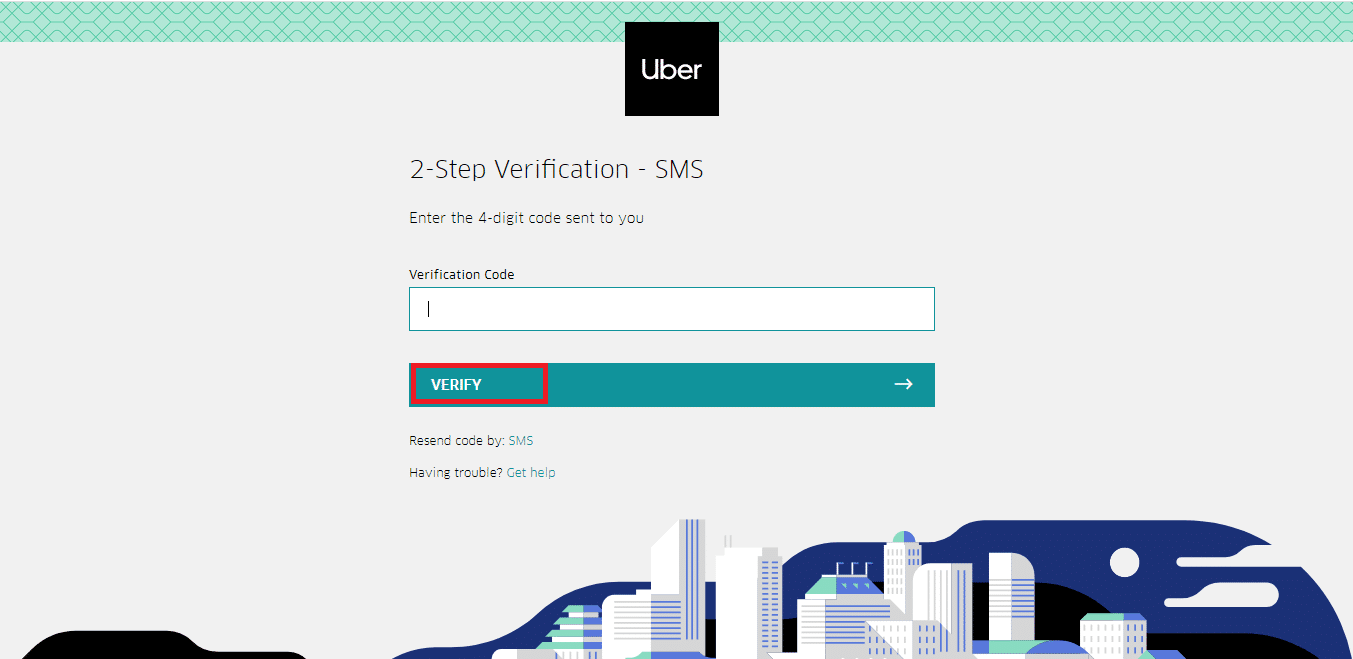
5. választ folytatódik a fiók törlésének feldolgozásához.
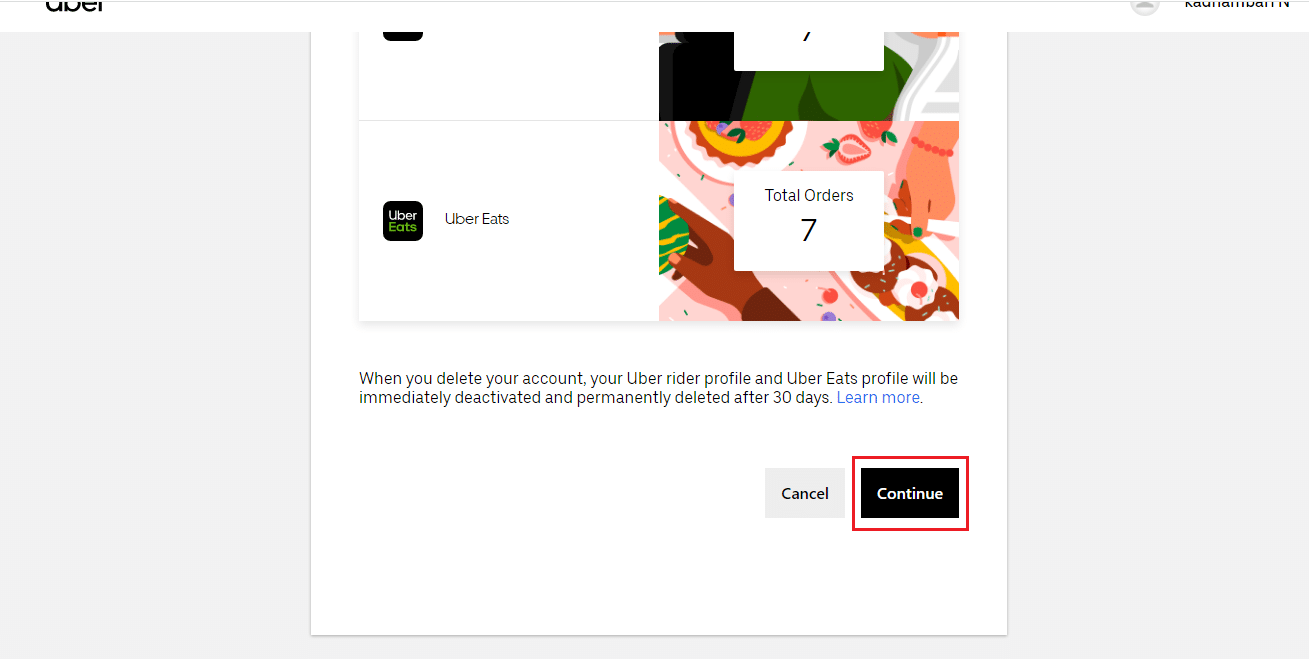
6. Válassza ki a ok a távozáshoz, és kattintson rá.
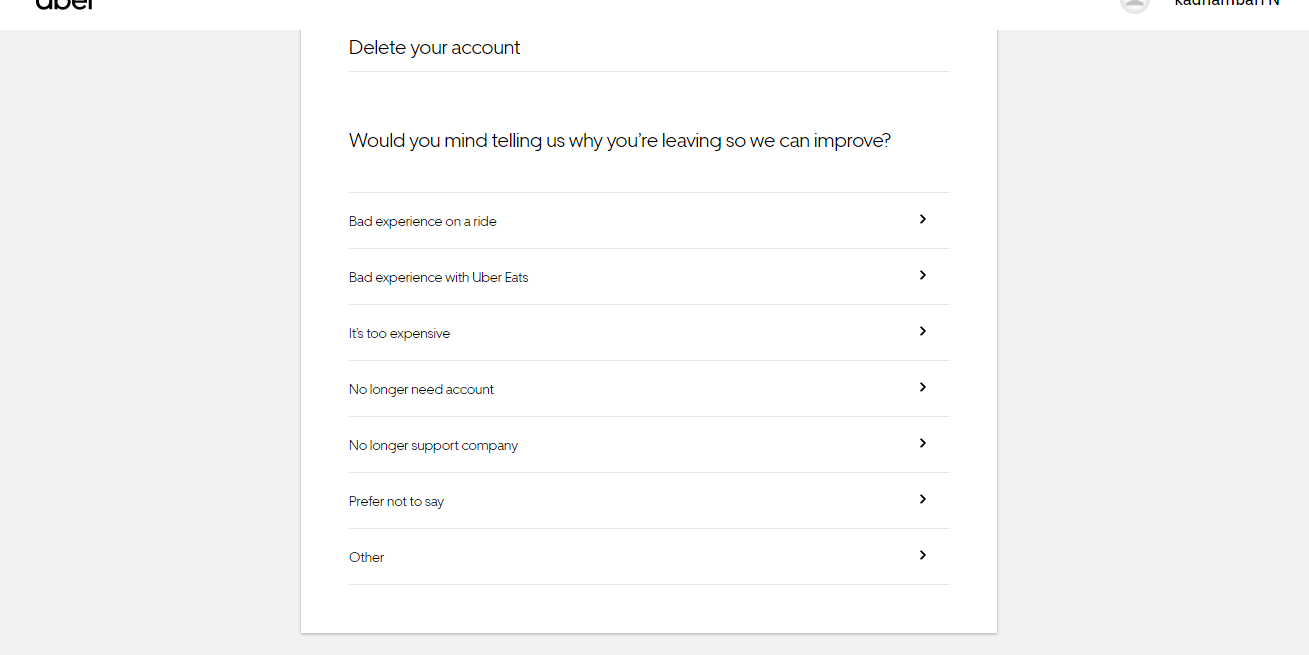
7. Kattintson a Fiók törlése gombot az Uber-fiók törléséhez.
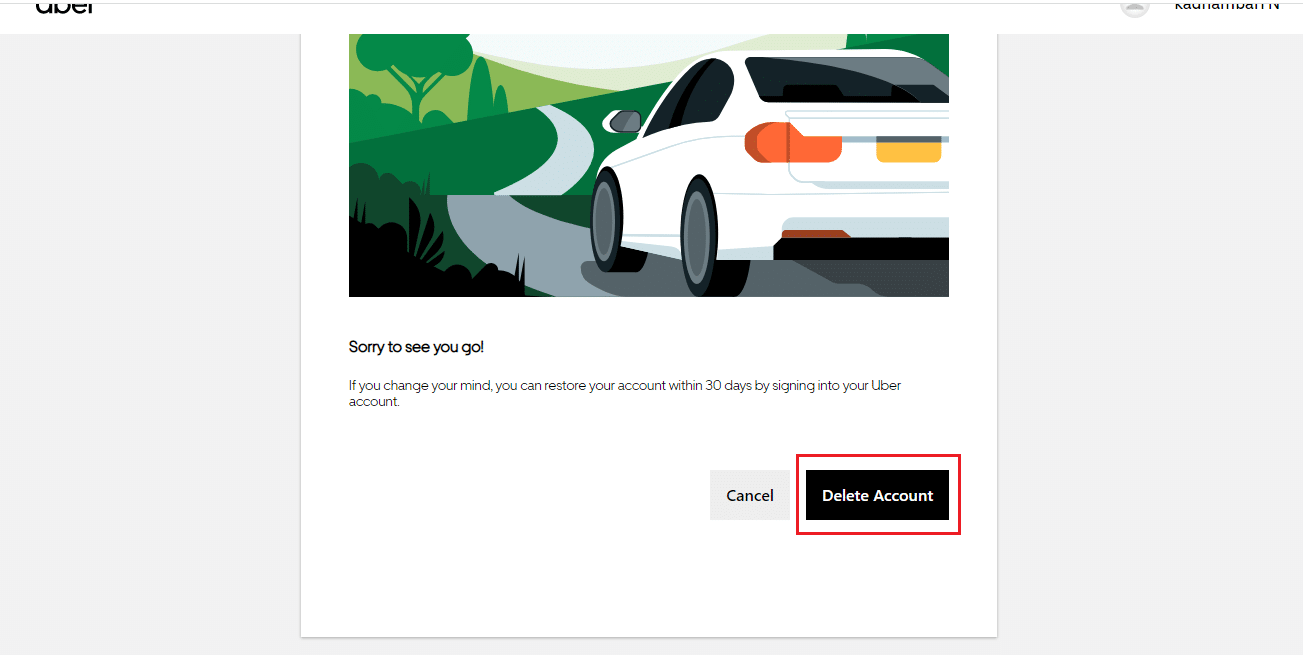
Miután benyújtotta az Uber-fiók bezárási kérelmét, az uber-fiók csak inaktiválva lesz. A deaktiválás akár 30 napig is tart, és ha meggondolja magát, akkor a mobiltelefonján lévő Uber alkalmazáson keresztül régi hitelesítő adatokkal újra aktiválhatja. Miután bejelentkezik, nem kell mást tennie, mivel az Uber-fiók ugyanaz lesz, mint korábban, minden korábbi utazással, szállítással és tartalominformációval.
30 nap elteltével a fiók véglegesen eltávolításra kerül, és Ön elveszíti az összes promóciós kódot, kupont, ösztönzőt, fel nem használt jóváírást vagy jutalmat. Ezért kérjük, gondolja át újra, és aktiválja újra az előírt deaktiválási időn belül, mielőtt mindent elveszítene.
Gyakran Ismételt Kérdések (GYIK)
Q1. Lehetséges egyedül csak az Uber Eats fiókot törölni?
Válasz. Sajnos nem, az Uber Eats fiók törlése önmagában nem lehetséges. Ennek az az oka, hogy az Ön Uber Eats- és Uber-fiókja ugyanaz. Ha az egyik törlődik, a másik is automatikusan törlődik.
Q2. Hogyan lehet visszaállítani az Uber-fiókot 30 nap után?
Válasz. A türelmi időszak elmulasztása után nem állíthatja vissza az Uber-fiókot 30 nap reaktiválásra adott. Frissen kell nyitnia egy Uber- vagy Uber Eats-fiókot.
Q3. Lehet kettőnél több Uber Eats fiókod?
Válasz. Igen, több fiókja is lehet különböző telefonszámokkal. De biztonsági okokból nem ajánlott.
Q4. Hogyan lehet kapcsolatba lépni az Uber ügyfélszolgálati csapatával?
Válasz. Ha bármilyen támogatásra van szüksége, felveheti a kapcsolatot az Uberrel Twitter-oldalán tweetelve, panaszt tehet, vagy visszajelzést ad az Uber Eats alkalmazásáról, vagy hívhatja Uber Eats ügyfélszolgálat (800) 253-6882, vagy küldjön levelet az eats@uber.com címre.
Ajánlott:
Reméljük, hogy ez a cikk hasznosnak találja, hogyan kell törölje az Uber Eats-t fiókot. Mondja el nekünk, hogy miről szeretne tudni legközelebb. Kérdéseivel és javaslataival nyugodtan forduljon hozzánk az alábbi megjegyzések részben.